Colocar iPhone em modo de recuperação gratuitamente
Apenas um clique, oiMyFone Fixppo ajudá-lo a colocar o iPhone em modo de recuperação, sem a necessidade de iTunes e botões. E não perderá seu dados!
Se você está na situação em que não consegue entrar no Modo de Reucperação, nem mesmo atualiza seus aparelhos com iOS, nesse guia, ensinaremos sobre como colocar iPhone em modo de recuperação rapidamente!
Explicaremos detalhadamente como colocar o iPhone em Modo de Reucperação com 3 métodos, para que você não perca as informações contidas no aparelho. Vamos começar!

- 1. O que é o modo de recuperação ou modo DFU?
- 2. Como colocar o iPhone no modo de recuperação?
- 2.1. Como entrar no modo de recuperação do iPhone sem iTunes e botões
- 2.2. Como deixar o iPhone em modo de recuperação com botões
- 2.3. Como botar o iPhone em modo de recuperação via iTunes
- 3. Perguntas frequentes sobre o modo de recuperação
O que é o modo de recuperação ou modo DFU?
O modo de recuperação é uma forma de recuperar os aparelhos iOS de situações em que os dispositivos apresentam um provável dano ao software. E o DFU quer dizer Device Firmware Update, ou seja, uma atualização realizada no Firmware que permite a restauração do dispositivo.
No entanto, colocar o iPhone em modo DFU não é pode recuperar o aparelho em todas as situações. Por exemplo, seu aparelho estiver danificado por água. Caso algum componente não esteja funcionando corretamente, o processo de recuperação não poderá ocorrer.
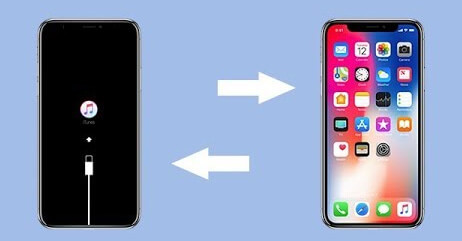
Como colocar o iPhone no modo de recuperação?
Como fazer o iPhone entrar em modo recuperação? Há muitos métodos ajudam a colocar seu iPhone em modo de recuperação facilmente, e as operações também são diferentes. Tente os métodos abaixo para colocar iPhone em Modo Recovery passo a passo!
1 Como entrar no modo de recuperação do iPhone sem iTunes e botões
Primeiro tente o método sem usar iTunes e botões, iMyFone Fixppo, apenas um clique, o Fixppo ajudar a colocar seu iPhone em modo de recuperação! E é totalmente grátis e você não perderá seus dados!
Porque escolher o iMyFone Fixppo?
- Sem iTunes, entrar/sair do modo de recuperação do iPhone rapidamente.
- Fácil de usar, 3 passos para colocar o iphone em modo de recuperação.
- Recursos gratuitos, custos mais baixos.
- Ele não danifica nem exclui dados do dispositivo, é 100% seguro.
- Compatível com todos dispositivos do iOS, inclusive iPhone 15/iPhone 16 e iOS 18/iOS 26.
Vídeo tutorial - Como entrar em modo de recuperação do iPhone rapidamente?
Colocar o iPhone em modo de recuperação com um clique:
Etapa 1. Instale Fixppo no seu computador e abre ele. Conecte seu dispositivo ao computador.
Etapa 2. Selecione “Entrar/sair do modo de recuperação” na tela inicial.
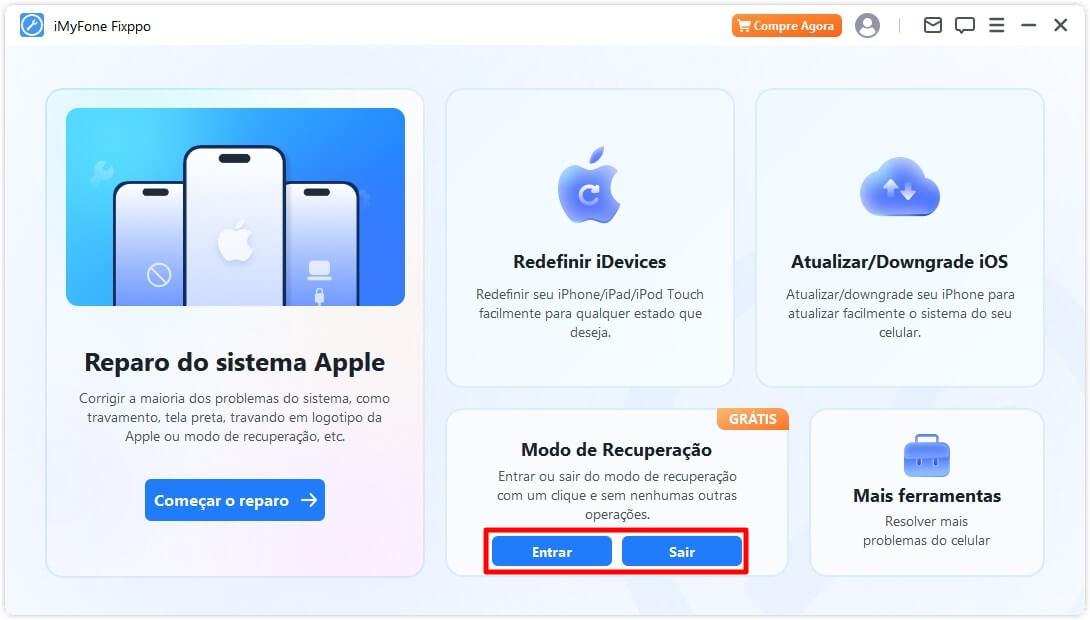
Etapa 3. Clique o botão Entrar no Modo de Recuperação na tela.
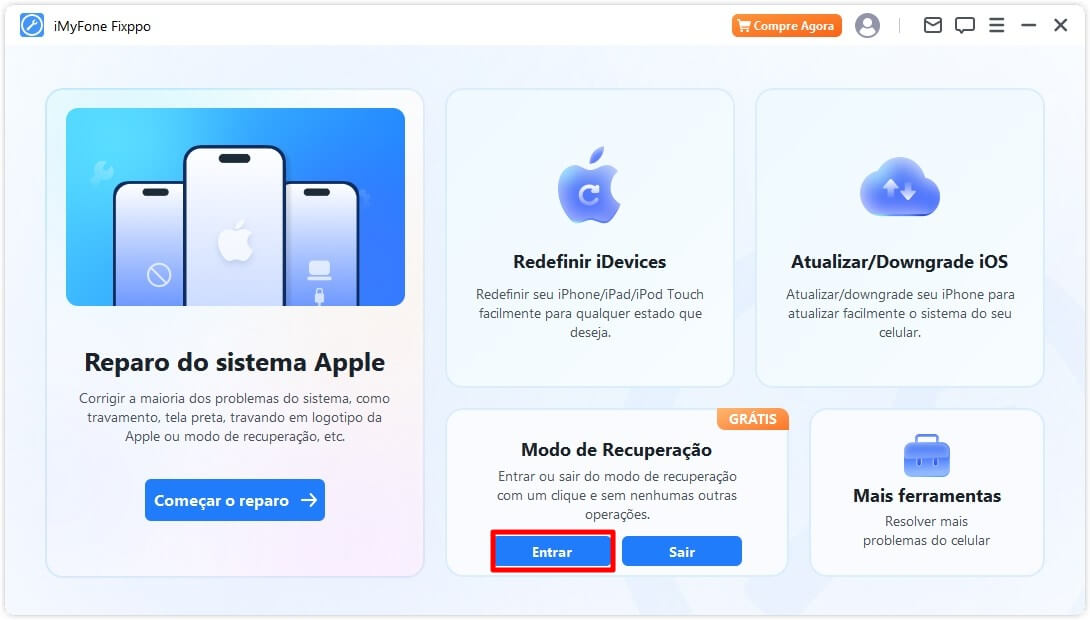
Etapa 4. Aguarde uns segundos, seu dispositivo já está no modo de recuperação com sucesso!
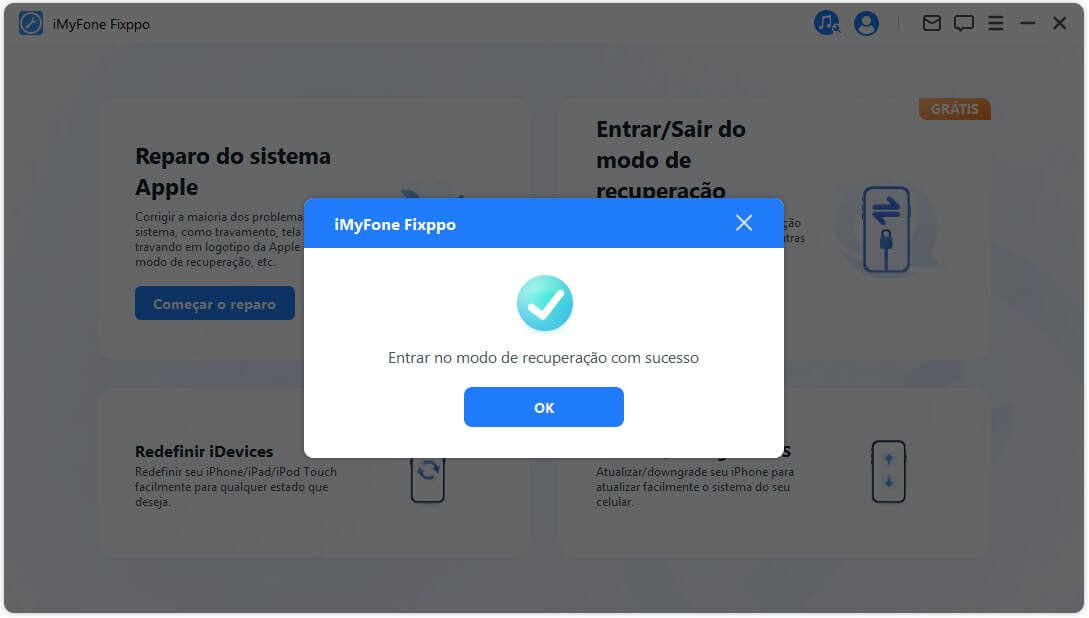
Se você não tem o iTunes ou os botões do seu iPhone, como botão Home ou botão Volume, estão quebrados, o Fixppo é a maneira mais rápida. Além disso, se queiser seu iPhone sair no modo e recuperação, pode continuar usar as etapas acima.
2 Como deixar o iPhone em modo de recuperação com botões
Para colocar iPhone no modo DFU, é necessário utilizar os botões do iPhone. Vamos explicar de acordo com os diferentes modelos:
Modelos de iPhone 8 ou posterior, inclusive os modelos com Face ID:
Pressione e solte o botão de aumentar o volume e depois o botão de diminuir o volume. Pressione e segure o botão lateral até o aparelho mostrar a tela do modo de recuperação.
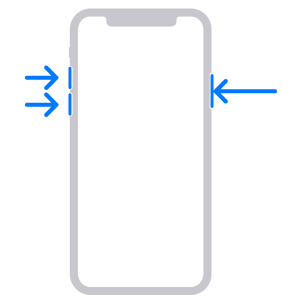
Modelos de iPhone 7/7 Plus, iPod touch (7ª geração) ou anteriores:
Pressione o botão de diminuir o volume e solte-o rapidamente. Em seguida, mantenha pressionado o botão lateral até o modo de recuperação ser exibida na tela. Agora, colocará seu iPhone em modo de recuperação com sucesso.
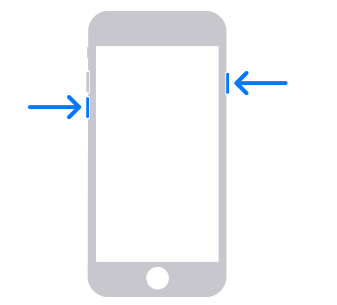
Modelos de iPhone 6s ou anterior, como o iPhone SE (1ª geração), e iPod touch (6ª geração):
Pressione o botão de iniciar e o botão lateral ao mesmo tempo, continue pressionando até ver a tela de modo de recuperação.
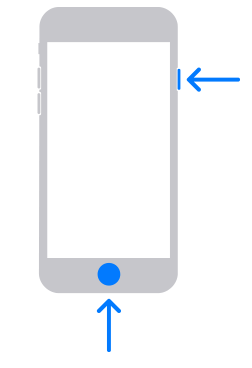
3 Como botar o iPhone em modo de recuperação via iTunes
O iTunes é uma outra escolha para colocar seu iPhone no modo DFU, mas observa que esse método vai apagar seus todos dados salvados no seu dispositivo. Então, Como colocar iPhone no modo de recuperação usando o iTunes? Siga os passos abaixo:
- Inicie o iTunes e certifique-se de que o iPhone conecte ao seu Windows ou Mac;
- Ao detectar que seu aparelho entrou em modo de recuperação, o iTunes vai enviar a mensagem informando que seu aparelho entrou em modo de DFU;
- Com isso, escolha se queria atualizar iPhone (mantendo os dados), ou restaurar o aparelho (perdendo os dados).
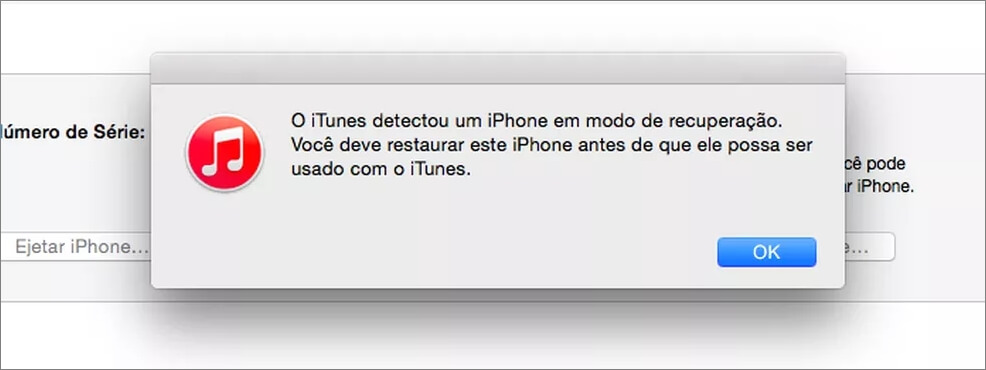
Perguntas frequentes sobre o modo de recuperação
1 Em quais situações é necessário colocar seu iPhone em modo de recuperação?
O modo de recuperação é utilizado para restaurar aparelho, como iPhone/iPad/iPod touch, no computador. Por exemplo:
- Quando o computador não reconhece o dispositivo conectado, ou mostra que o dispositivo conectado está em modo recuperação;
- Quando a tela do aparelho trava no logotipo da Apple e nem aparece a barra de progresso, indicando que o “aparelho travou”;
- Quando aparece a tela do modo de recuperação, etc.

2 Como colocar o iPhone no modo de recuperação sem usar botões?
Há duas maneiras de colocar iPhone em modo de recuperação sem usar botões: restaurando seu iPhone usando o iTunes, que requer um computador e apaga seus dados; e uma ferramenta de terceiros, o iMyFone Fixppo, que não requer iTunes nem botões e não apaga seus dados.
3 Como colocar meu iPhone no modo de recuperação sem um computador?
Para realizar isso, necessita ter acesso ao Apple ID que foi inserido no aparelho. Com essa informação, ele precisa de apenas conectar seu aparelho ao Wi-Fi ou rede móvel e clicar na função “APAGAR IPHONE”. Depois, basta inserir as informações do Apple ID para seguir o procedimento.
4 Posso entrar no modo de recuperação se o iPhone estiver inativo?
É possível colocar seu iPhone no modo DFU mesmo que esteja inativo. Os usuários precisam de conectar o iPhone ao iTunes em um computador, mas observa que, terá que ser um computador que já havia sincronizado ao dispositivo antes e a função de “Buscar iPhone” deve estar desativada.
5 O modo DFU vai excluir meus dados do iPhone?
O modo de recuperação do iPhone poderá excluir seus dados caso você restaure as configurações de fábrica. Ou pode fazer o backup do iPhone antes do entrar no modo recuperação do iPhone para evitar a perda de dados. Siga as etapas abaixo:
- Conecte o iPhone ao computador utilizando o cabo USB;
- Digitalize o iPhone mesmo no modo de recuperação;
- Faça o backup dos arquivos, seleccione os arquivos que deseja manter e clique em recuperar;
- Depois, seus arquivos ficaram na pasta indicada do seu computador;
- Quando terminaro processo, recupere os dados que deseja para o aparelho.
Conclusão
Como colocar o iPhone em modo de recuperação facilmente? Esperamos que 4 métodos acima são úteis. O modo de recuperação é utilizado para recuperar um aparelho iOS que está apresentando alguns problemas, como tela branca, tela congelada e outros. Mas às vezes, é muito fácil perder seus dados por causa de más operações. Assim, vale a pena tentar entrar em modo de recuperação do iPhone com uma ferramenta prosiccional iMyFone Fixppo. Resolve seu problema com um clique!






